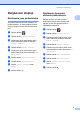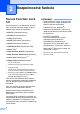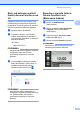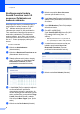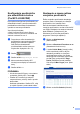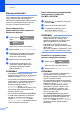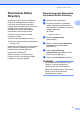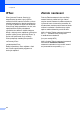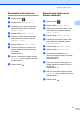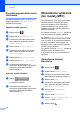Advanced User's Guide
Table Of Contents
- Podrobná príručka používateľa MFC-L8650CDW/MFC-L8850CDW/MFC-L9550CDW/DCP-L8400CDN/DCP-L8450CDW
- Kde možno nájsť príručky používateľa?
- Obsah
- 1 Všeobecné nastavenie
- 2 Bezpečnostné funkcie
- Secure Function Lock 3.0
- Skôr, než začnete používať funkciu Secure Function Lock 3.0
- Zapnutie a vypnutie funkcie Secure Function Lock (Blokovacia funkcia)
- Konfigurovanie funkcie Secure Function Lock 3.0 pomocou Ovládania cez webové rozhranie
- Konfigurácia používateľov pre autentifikáciu kartou (Pre MFC-L9550CDW)
- Nastavenie a zmena režimu verejného používateľa
- Zmena používateľa
- Overovanie Active Directory
- IPSec
- Zámok nastavení
- Obmedzenie vytáčania (len modely MFC)
- Secure Function Lock 3.0
- 3 Odoslanie faxu (len modely MFC)
- Ďalšie možnosti pri odosielaní
- Doplnkové operácie odoslania
- Ručné odosielanie faxu
- Dvojitý prístup
- Rozosielanie
- Prenos v reálnom čase
- Zahraničný režim
- Odložený fax
- Odložený hromadný prenos
- Kontrola a zrušenie čakajúcich úloh
- Nastavenie zmien ako nové štandardné nastavenie
- Obnovenie všetkých nastavení faxu na východiskové hodnoty
- Uloženie volieb faxu ako skratky
- Elektronická titulná stránka
- Zobrazenie cieľovej stanice
- 4 Prijatie faxu (len modely MFC)
- 5 Vytáčanie a ukladanie čísel (len modely MFC)
- 6 Tlač správ
- 7 Kopírovanie
- Nastavenia kopírovania
- Zastavenie kopírovania
- Zlepšenie kvality kopírovania
- Zväčšenie alebo zmenšenie kópií
- 2-stranné kopírovanie
- Výber zásobníka
- Nastavenie sýtosti a kontrastu
- Triedenie kópií
- Vytváranie kópií N na 1 (rozvrhnutie strany)
- Kopírovanie ID karty 2 na 1
- Nastavenie sýtosti farieb
- Vytváranie obojstranných kópií N na 1 (MFC-L8650CDW, MFC-L8850CDW, MFC-L9550CDW a DCP-L8450CDW)
- Odstránenie farby pozadia
- Uloženie volieb kopírovania ako skratky
- Šetrenie papierom
- Nastavenia kopírovania
- A Bežná údržba
- B Možnosti
- C Glosár
- Index
Bezpečnostné funkcie
9
2
Konfigurácia používateľov
pre autentifikáciu kartou
(Pre MFC-L9550CDW) 2
Kým začnete konfigurovať používateľov pre
autentifikáciu kartou, pomocou webového
prehliadača musíte nastaviť obmedzené
operácie a zoznam používateľov.
Viac informácií nájdete
v časti Konfigurovanie funkcie Secure
Function Lock 3.0 pomocou Ovládania cez
webové rozhranie uu str. 8.
a Prepnutie na režim obmedzených
používateľov pomocou dotykového
displeja (viac informácií nájdete v
časti Zmena obmedzeného
používateľského režimu pomocou
dotykového displeja uu str. 10).
b Stlačte
c Stlačte tlačidlo Registrujte kartu.
d Kartou sa dotknite čítačky NFC.
Na dotykovom displeji sa zobrazí ID
karty.
e Stlačte tlačidlo OK.
POZNÁMKA
• Ak chcete zmeniť ID karty, novou kartou
sa dotknite čítačky NFC v kroku d.
• Čítačka NFC nemusí byť schopná
rozpoznať kartu, pokiaľ je karta v puzdre
alebo obale.
Keď kartu prikladáte v čítačke NFC, vždy
ju najskôr vyberte z puzdra alebo obalu.
Nastavenie a zmena režimu
verejného používateľa 2
Režim verejného používateľa obmedzuje
operácie, ktoré sú dostupné pre všetkých
používateľov, ktorí nemajú heslo.
Keď chcete nastaviť obmedzenia pre
verejných používateľov, musíte to uskutočniť
cez službu Ovládania cez webové rozhranie
alebo BRAdmin Professional 3 (len
Windows
®
) (uu Príručka používateľa
programov a sieťových aplikácií).
a Kliknite na Administrator
(Administrátor).
b Kliknite na Restricted Functions xx-xx
(Obmedzené funkcie xx-xx).
c V riadku Public Mode (Verejný režim)
zrušte označenie políčka, aby ste
obmedzili prevádzku vo verejnom
používateľskom režime. Ak chcete
nakonfigurovať maximálny počet strán,
pre On (Zap.) pod položkou Page
Limits (Obmedzenia strán) zadajte
číslo do poľa Max. Pages (max. počet
strán).
d Kliknite na tlačidlo Submit (Odoslať).
XXXXX